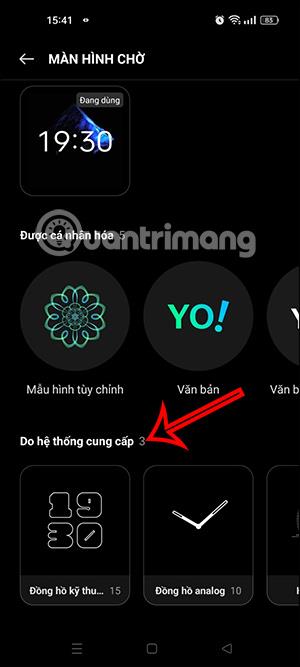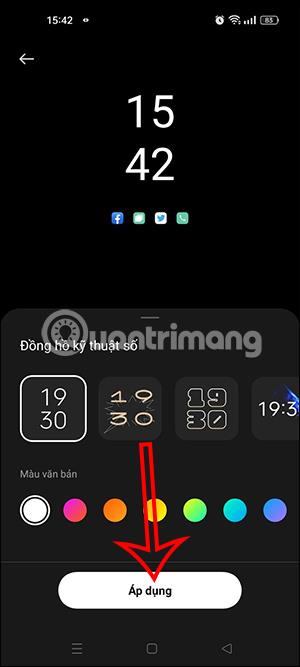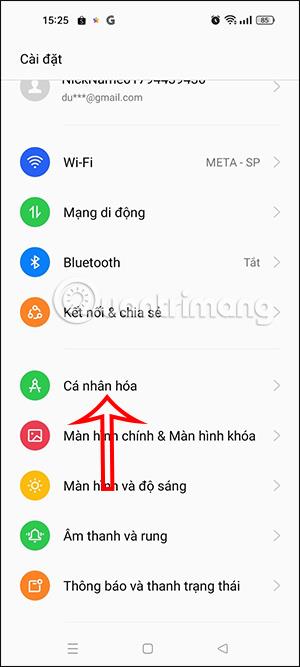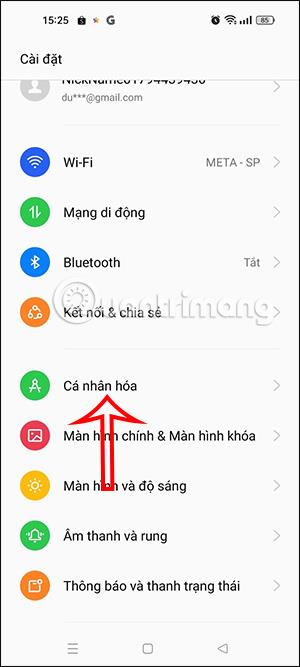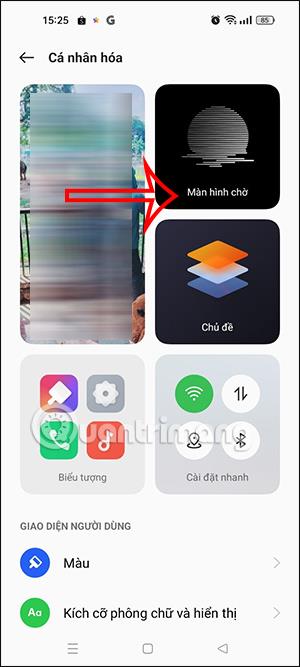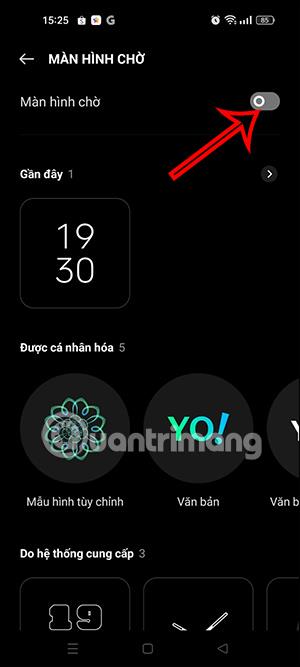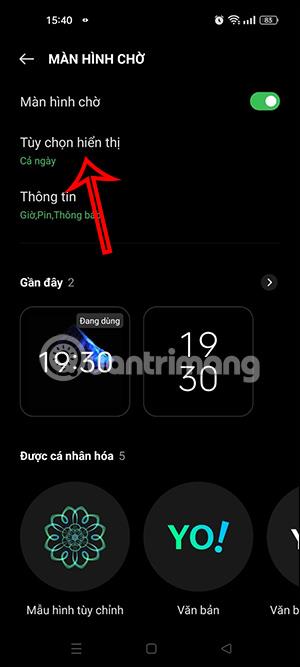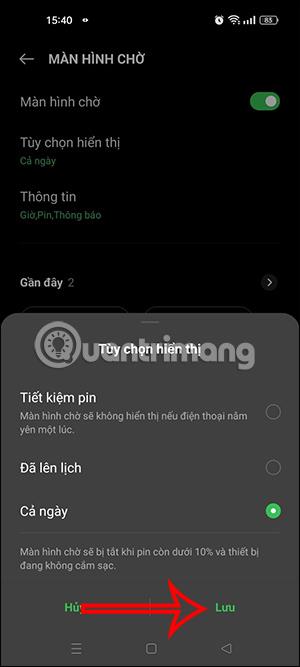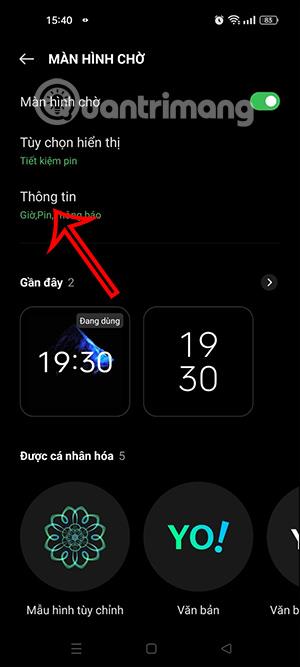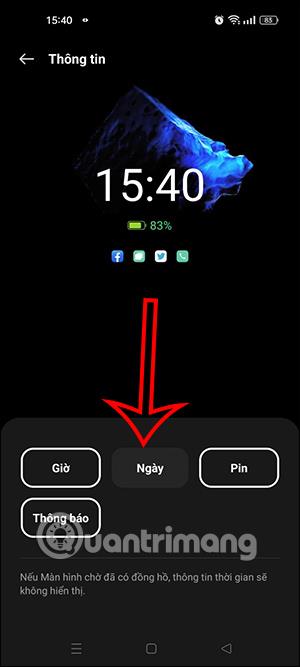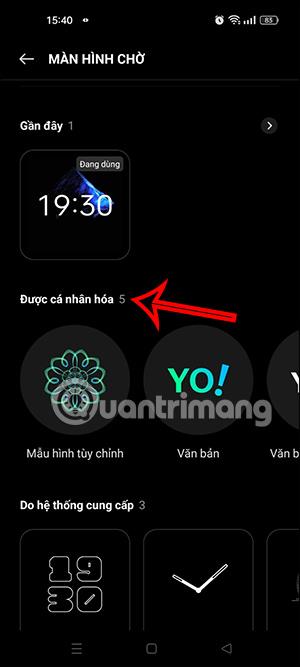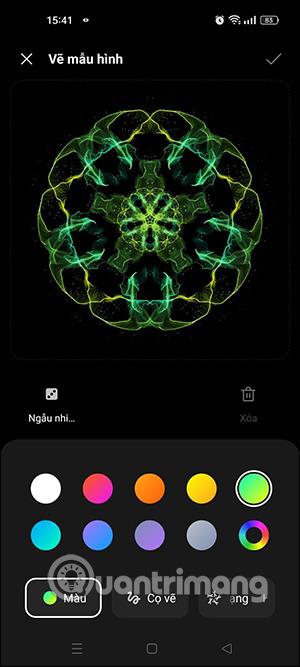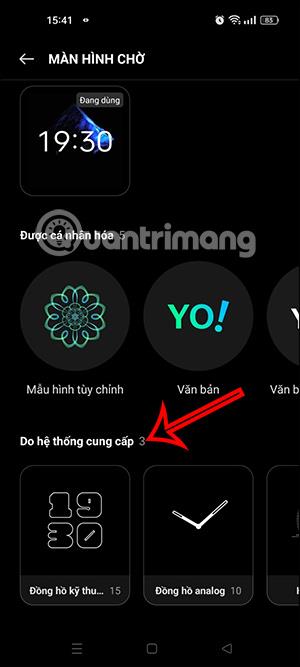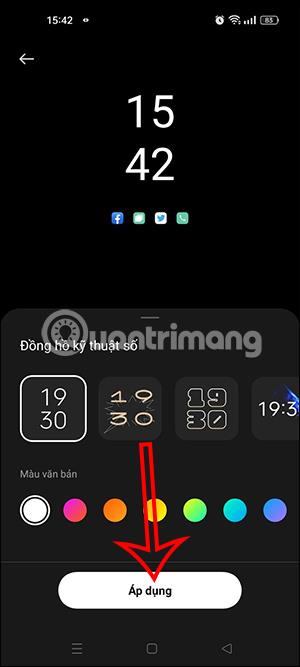Always on Display-skärmen på OPPO-telefoner har uppgraderats med ett antal funktioner så att användare kan anpassa Always on Display-skärmen efter eget tycke. Följaktligen kan du lägga till mer information att spåra, olika visuella effekter för att få ett helt nytt utseende till din telefon.
Med uppgraderade funktioner för Always on Display-skärmen på OPPO-telefoner kommer användarna att ha många alternativ att ändra skärmen med instruktionerna nedan från Tips.BlogCafeIT.
Hur man installerar Always on Display för OPPO-telefoner
Steg 1:
Först och främst, på OPPO-telefonen, klickar användarna på Inställningar och klickar sedan på Personaliseringsinställningar . Därefter klickar vi på Standby-skärmen för att ställa in skärmen Alltid på skärm.
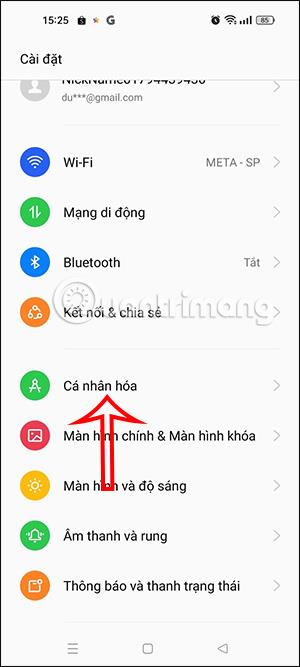
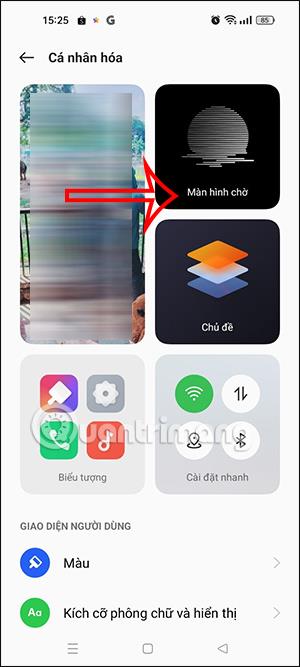
Steg 2:
Om du byter till det nya gränssnittet måste användarna aktivera hemskärmen för att fortsätta konfigureringen.
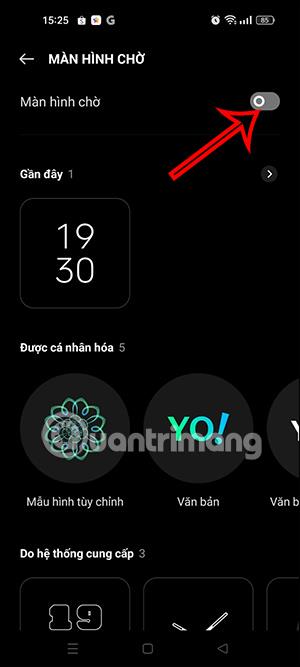
Steg 3:
Därefter, under visningen av inställningsobjekt, klicka på Visningsalternativ . Klicka sedan för att välja visningsläge för standby-skärmen, klicka sedan på knappen Spara i det nedre högra hörnet av skärmen.
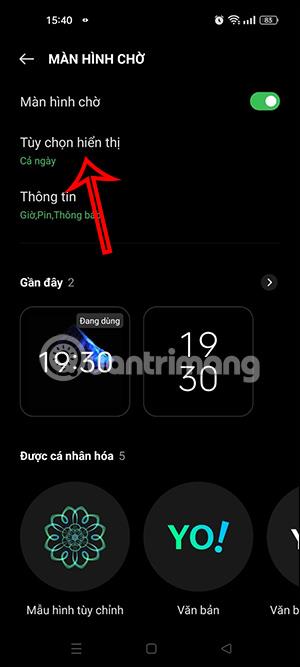
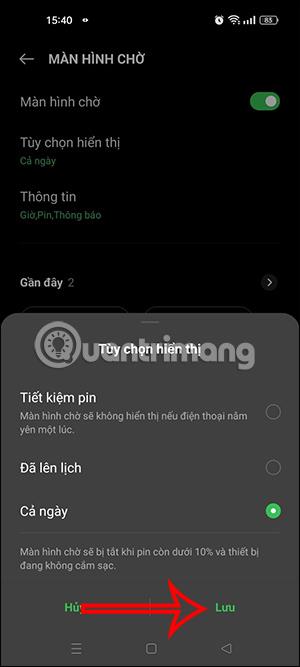
Steg 4:
Återgå till standby-skärmens gränssnitt, klicka på Information . Därefter väljer vi informationen som kommer att visas på standby-skärmen inklusive tid, datum, batteri och meddelande efter önskemål.
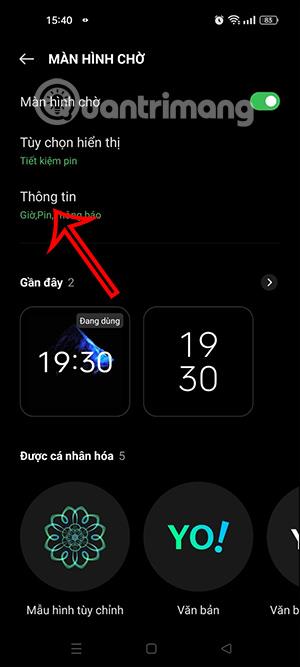
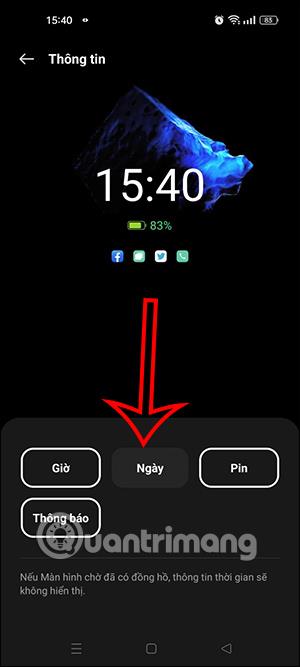
Steg 5:
Fortsätt konfigureringen med följande innehåll:
- Valfritt mönster: här kommer vi att välja färg, form och linjer på ritningen, från vilka vi kan skapa några extremt vackra mönster.
- Text: här skriver du in och lägger till text i Always on Display och kan ställa in teckensnitt, färg och teckenstorlek.
- Text och bilder: vi lägger till vilken bild som helst och en informationstext.
- Svart porträttsiluett: i det här avsnittet kommer människor att skapa och lägga till vilken bild som helst på telefonen som en ritning.
- Emoji: lägg till ansiktsuttryck tillgängliga i telefonen.
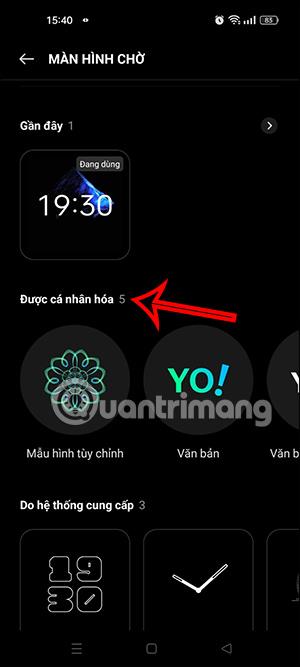
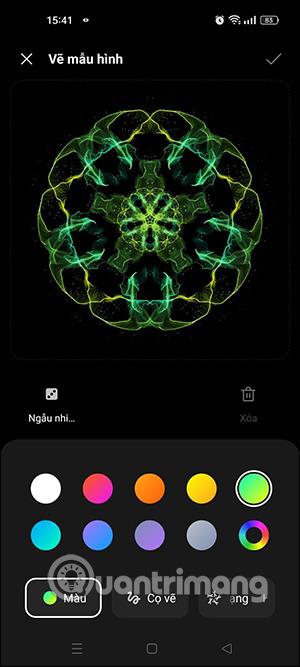
Steg 6:
Scrolla sedan ned till avsnittet Tillhandahålls av systemet , välj den typ av digital klocka du vill visa . Tryck sedan på knappen Använd för att omedelbart installera skärmen Always on Display för din OPPO-telefon.